הפעלת פותר הבעיות של Windows Update יעילה מאוד
- שגיאת עדכון Windows 0x800f8011 מתרחשת עקב קבצי מערכת פגומים.
- אם רכיבי העדכון אינם פועלים, תתקל בבעיה זו במחשב האישי שלך.
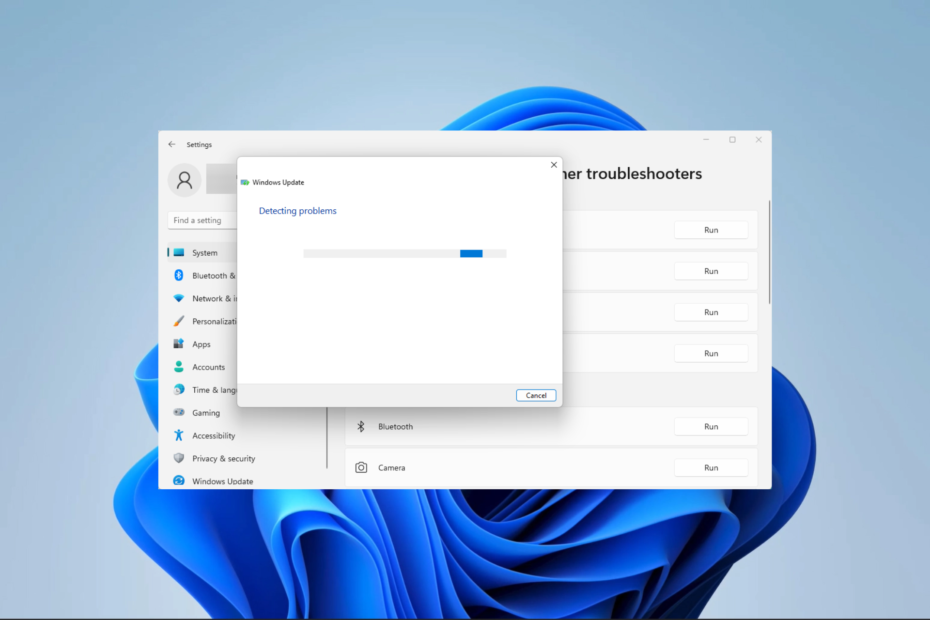
איקסהתקן על ידי לחיצה על הורד את הקובץ
- הורד את Fortect והתקן אותו במחשב האישי שלך.
- התחל את תהליך הסריקה של הכלי כדי לחפש קבצים פגומים שהם המקור לבעיה שלך.
- לחץ לחיצה ימנית על התחל תיקון כך שהכלי יוכל להתחיל את אלגוריתם התיקון.
- Fortect הורד על ידי 0 הקוראים החודש.
עדכון הוא חלק בלתי נפרד מהשימוש במערכת ההפעלה Windows. זה מגן עליך מפני באגים ושלל פגמי אבטחה. עם זאת, התהליך עשוי להיות מופרע על ידי שגיאות כמו קוד 0x800f8011. מדריך זה מראה לך כיצד לתקן את זה בשלבים פשוטים.
אתה עלול להתמודד עם בעיות עדכון אחרות, אז קרא גם כיצד לתקן את 0x800f0831 שגיאת התקנה ועדכון.
מה גורם לשגיאה 0x800f8011 Windows Update?
- קבצי מערכת הפעלה חשובים של Windows פגומים.
- במחשב שלך יש רכיבי עדכון פגומים.
- שירותי עדכון מסוימים אינם פועלים ברקע.
- הפרעות מתוכנות של צד שלישי, כמו כלי אנטי וירוס.
זכור, אנו ממליצים רק להשתמש ביותר תוכנת אנטי וירוס תואמת Windows 11.
כיצד אוכל לתקן את שגיאת Windows Update 0x800f8011?
לפני שתיכנס לפתרונות, נסה את הדרך לעקיפת הבעיה:
- השבת את האנטי וירוס באופן זמני לפני העדכון.
1. הפעל את פותר הבעיות של Windows Update
- ללחוץ חלונות + אני כדי לפתוח את הגדרות אפליקציה.
- בחלונית הימנית, גלול מטה ולחץ פתרון בעיות.
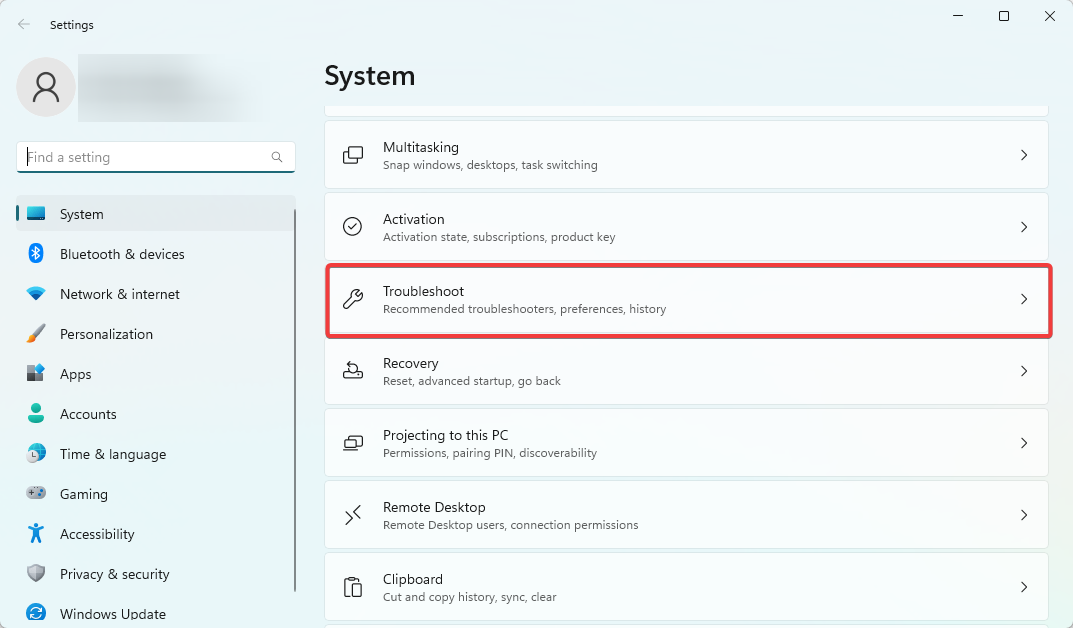
- בחר פותרי בעיות אחרים.
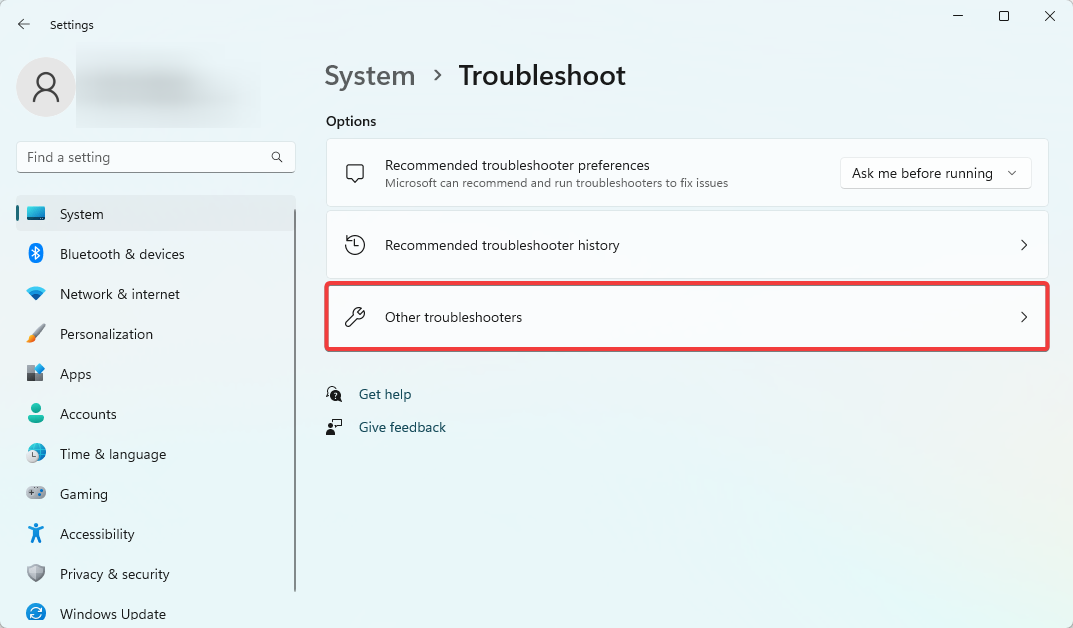
- בחר את לָרוּץ אפשרות עבור עדכון חלונות.
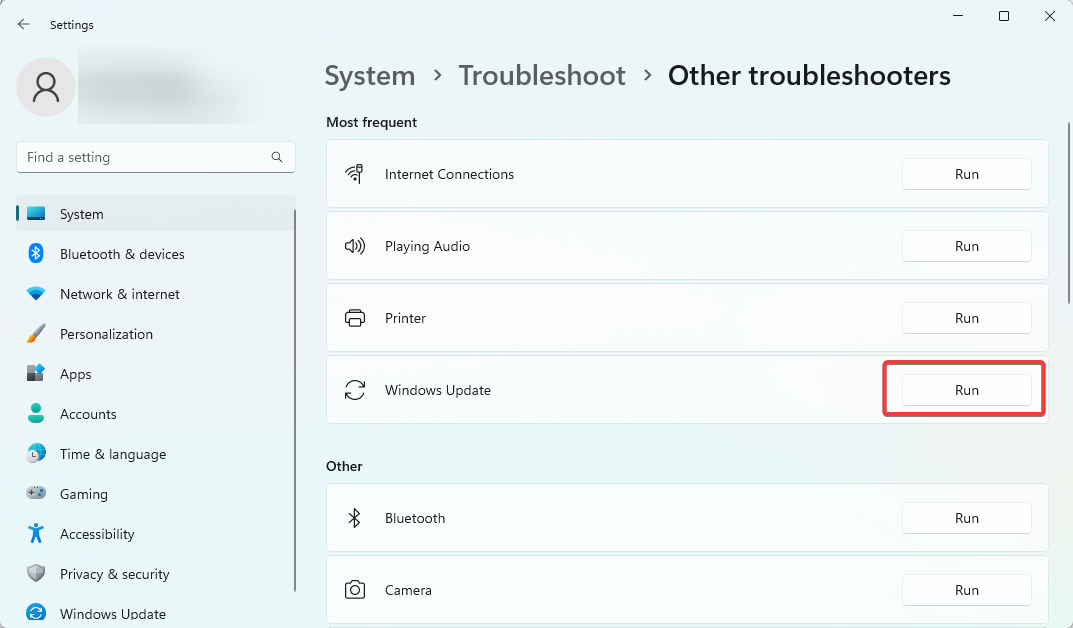
- החל כל המלצה שהכלי מספק, ואז הפעל מחדש את המחשב שלך וודא שהוא מתקן את שגיאת העדכון 0x800f8011.
2. הפעל את בודק קבצי המערכת
- ללחוץ חלונות + ר כדי לפתוח את לָרוּץ דו-שיח.
- סוּג cmd ופגע Ctrl + מִשׁמֶרֶת + להיכנס לפתוח מוגבה שורת פקודה.

- הזן את התסריט למטה והקש להיכנס.
sfc /scannow
- בזמן שהסריקה נמשכת, עקוב אחר כל ההנחיות שניתנו, ולבסוף, הפעל מחדש את המחשב.
לאחר השלמת הסריקה, בדוק אם קוד השגיאה עדיין קיים.
3. אפס את רכיבי עדכון Windows
- ללחוץ חלונות + ר כדי לפתוח את לָרוּץ דו-שיח.
- סוּג cmd ופגע Ctrl + מִשׁמֶרֶת + להיכנס לפתוח מוגבה שורת פקודה.

- הזן את הסקריפטים למטה בשורת הפקודה והקש אנטהr אחרי כל אחד מהם כדי לעצור רכיבי עדכון חיוניים.
סיביות סטופ נטוnet stop wuauserv
net stop appidsvcnet stop cryptsvc
- ללחוץ חלונות + ה לפתוח סייר קבצים.
- נווט אל הנתיב למטה ושנה את השם הפצת תוכנה ל SoftwareDistribution.old.
C:\Windows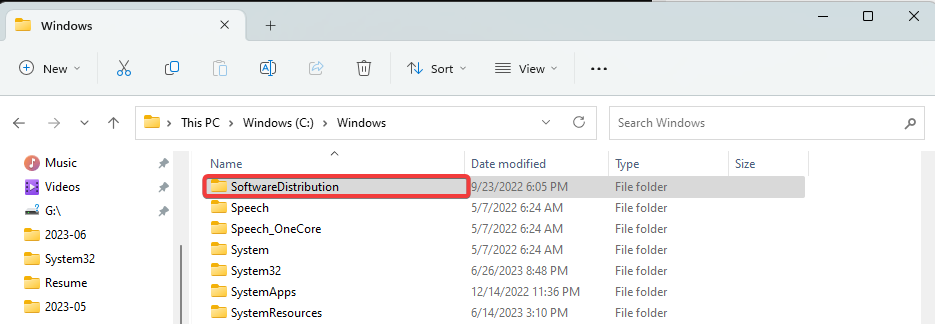
- נווט אל הנתיב למטה ושנה את השם שורש 2 ל Catroot2.old.
C:\Windows\System32\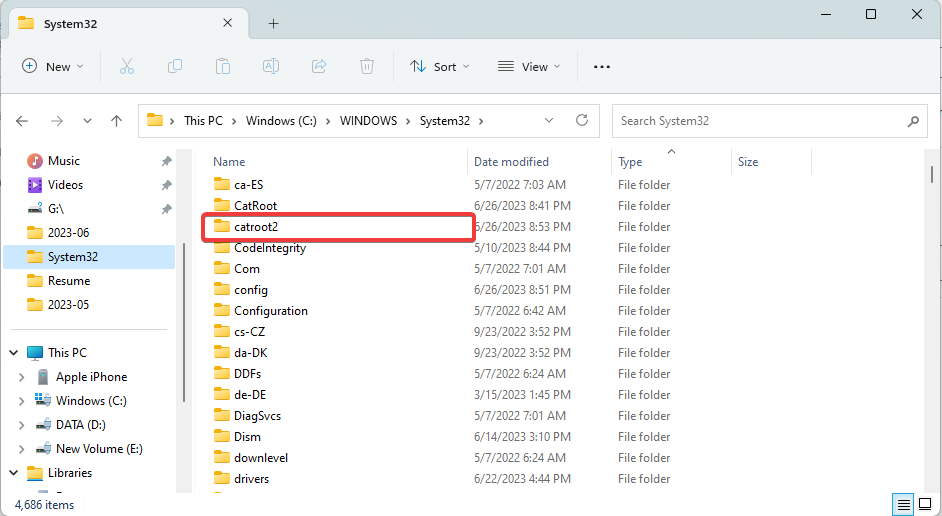
- שוב, פתח שורת פקודה מוגבהת והפעל מחדש את שירותי Windows החיוניים על ידי הפעלת הסקריפטים שלהלן:
סיביות התחלה נטוnet start wuauserv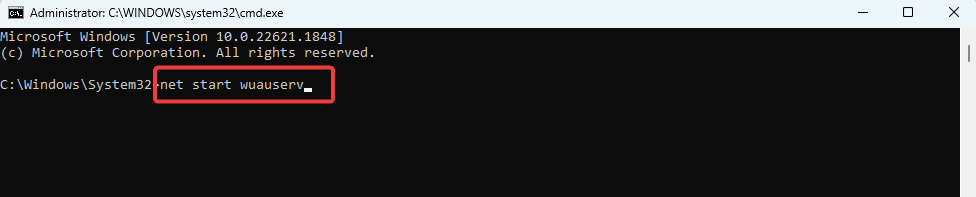
net start appidsvcnet start cryptsvc
- לבסוף, הפעל מחדש את המחשב שלך וודא שהוא מתקן את שגיאת העדכון 0x800f8011.
איפוס רכיבי Windows Update שלך עשוי למחוק עדכוני Windows ממתינים. תצטרך להפעיל מחדש את Windows Update כדי להתקין עדכונים ממתינים בעבר.
- תמונת PBR כמעט מלאה: האם למחוק אותה?
- שגיאת זמן ריצה 8020: שגיאה בקריאת התקן Comm [תיקון]
- מהו Utweb.exe וכיצד לתקן את שגיאות המערכת שלו?
- מהו Moe.exe והאם עליך להסיר אותו?
4. בצע אתחול נקי
- ללחוץ חלונות + ר כדי לפתוח את לָרוּץ דו-שיח.
- סוּג msconfig ופגע להיכנס.
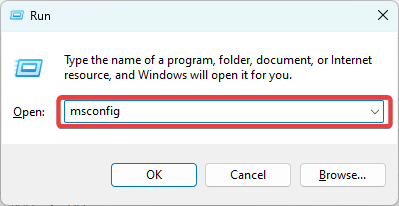
- לחץ על כללי לשונית, בחר אתחול סלקטיבי, ולבטל את הסימון טען פריטי הפעלה.
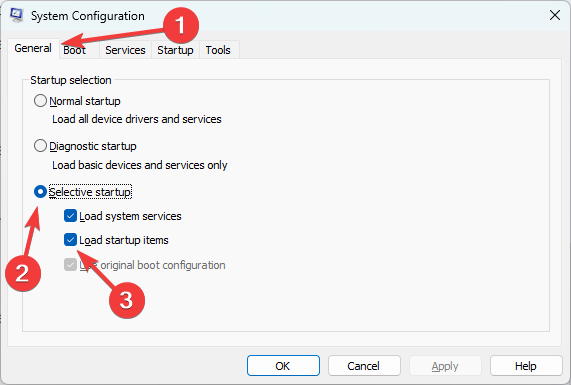
- בחר את שירותים לשונית, לבדוק הסתר את כל שירותי Microsoft, ובחר השבת הכל.
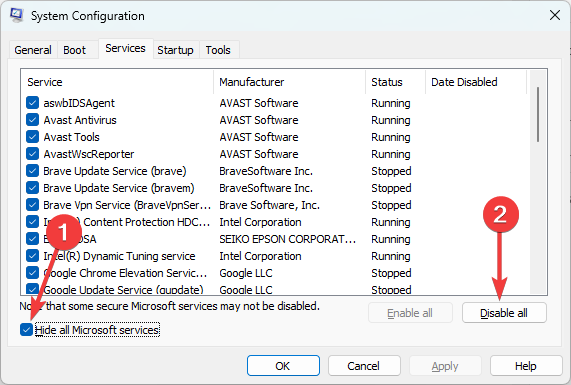
- לחץ על סטארט - אפ לשונית ולחץ פתח את מנהל המשימות.
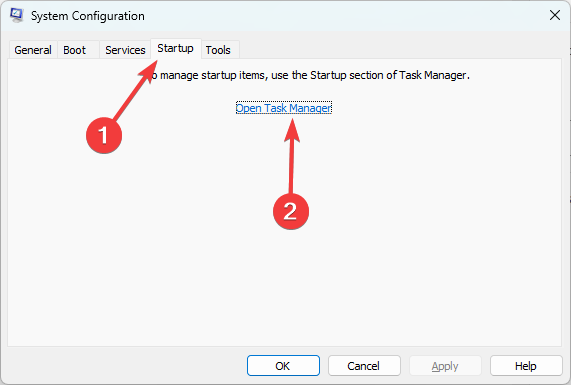
- לחץ על כל תוכנית מופעלת ולחץ על השבת לַחְצָן. עשה זאת עבור כמה תוכניות שאתה רואה.
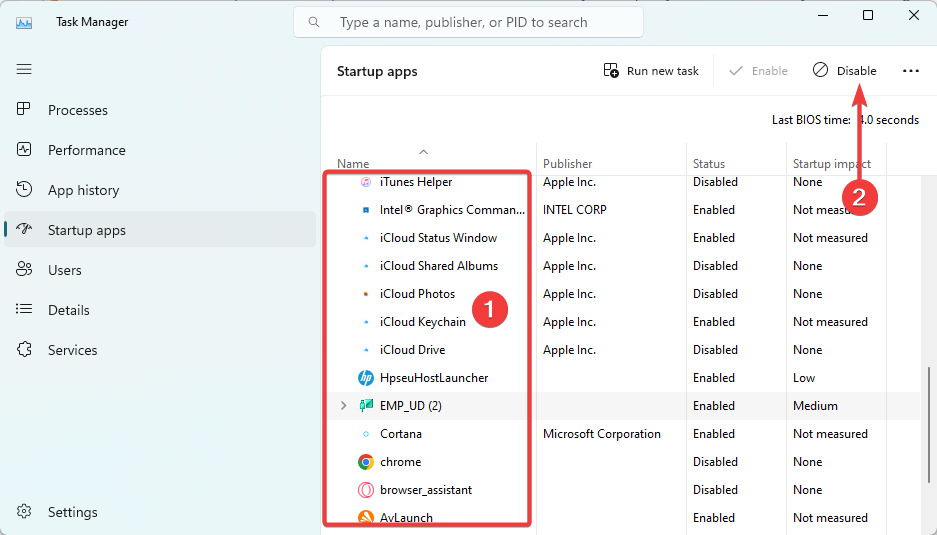
- הפעל מחדש את המחשב ונסה שוב לעדכן.
כל אחד מהפתרונות שנדונו לעיל אמור להיות שימושי, אז התחל עם מה שמרגיש הכי מתאים. אתה יכול גם לקרוא את המדריך האחר שלנו על שגיאות עדכון של Windows 11 כדי להבין מדוע עדכונים עלולים להיכשל.
לבסוף, ספר לנו אילו פתרונות היו היעילים ביותר עבורך בקטע ההערות.
עדיין נתקלים בבעיות?
ממומן
אם ההצעות לעיל לא פתרו את הבעיה שלך, המחשב שלך עלול להיתקל בבעיות קשות יותר של Windows. אנו מציעים לבחור בפתרון הכל-באחד כמו Fortect לתקן בעיות ביעילות. לאחר ההתקנה, פשוט לחץ על הצג ותקן לחצן ולאחר מכן לחץ התחל תיקון.


